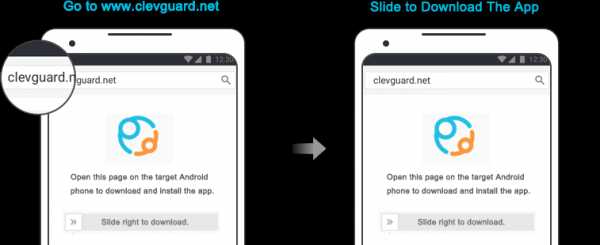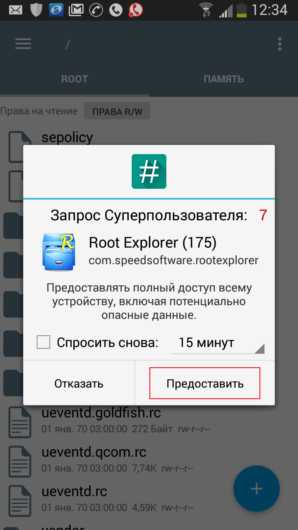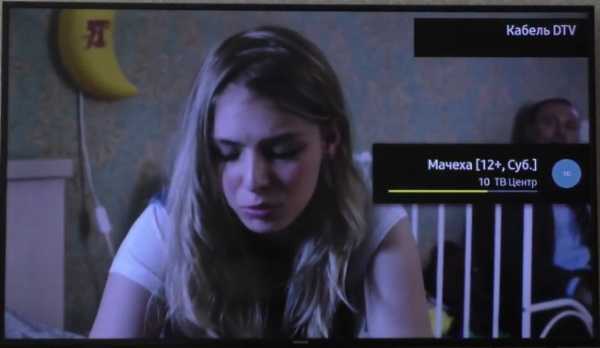Принтер самсунг как вытащить картридж
Как вытащить картридж из принтера Самсунг
Известная многим компания Samsung ранее активно занималась разработкой принтеров различных типов. Однако позже данная ветвь производства перешла в руки другой корпорации под названием HP, после чего она стала правообладателем и отвечает за поддержку продукции. Сейчас в домах и офисах пользователей все еще можно встретить такие устройства, и практически каждый сталкивается с задачей извлечения картриджа с целью проведения других действий. В рамках сегодняшней статьи мы бы хотели детально рассказать о произведении этой процедуры на примере струйного и лазерного устройства.
Извлекаем картридж из принтера Samsung
В произведении рассматриваемой процедуры нет ничего сложного, ведь главное — выполнять все шаги осторожно и в соответствии с инструкцией, чтобы случайно не задеть хрупкие внутренние компоненты печатного оборудования. Помимо этого, у каждого из типов существуют свои особенности извлечения, о которых вы и узнаете далее.
Лазерный принтер
Среди всех моделей больше всего выделяются лазерные принтеры от Samsung, печатающие только черной краской, но делая это намного быстрее струйных аппаратов. Особенность их конструкции заключается в том, что краска используется порошкообразная, а также засыпается в отсек картриджа-тонера, который в свою очередь образует единую печатную систему с другими компонентами. Вся эта конструкция извлекается отдельно, а потом уже производятся другие действия. Выглядит вся операция следующим образом:
- Выключите устройство и отключите его от сети. Подождите, пока внутренние компоненты остынут, если до этого выполнялась активная печать.
- Откройте верхнюю крышку или модуль сканера, если имеете дело с многофункциональным устройством.
- Поднимите внутреннюю крышку, взявшись за пластмассовый лепесток.
- Извлеките картридж с тонером. Держаться можно только за специально сделанную ручку, чтобы пальцами не повредить хрупкие компоненты.
- После установки нового картриджа закройте внутреннюю крышку.
- Поставьте на место блок сканера, не касаясь руками его внутренней части.
Как видите, ничего сложного в выполнении поставленной задачи нет, однако при этом необходимо учитывать несколько важных факторов, чтобы в дальнейшем не возникло проблем:
- После изъятия тонера-картриджа из коробки не подносите его близко к источникам света и старайтесь сразу убрать в темное место, например, в коробку. Если вытащить его быстро не получается, прикройте возможные места засвета подручным средством, например, листом бумаги;
- Обратите внимание на зеленый участок картриджа. К нему нельзя прикасаться руками, для всех передвижений конструкции предусмотренная специальная ручка;
- При попадании тонера на одежду удаляйте его сухой тряпкой, горячая вода только закрепит образовавшиеся на одежде пятна;
- При открытии модуля сканера удерживайте всю конструкцию вместе (устройство подачи документов и блок управления).
Все остальные нюансы будут связаны только с конструктивными особенностями конкретных моделей принтеров от рассматриваемой компании, поэтому во избежание проблем и поломок перед началом всей операции ознакомьтесь с идущей в комплекте инструкцией.
Струйный принтер
Как известно, струйные модели рассчитаны для цветной печати и имеют внутри несколько отдельных картриджей. Они занимают достаточно мало места и представлены в виде небольших емкостей. Каждый из них извлекается по очереди из специального разъема. В другой нашей статье по следующей ссылке детально описан этот процесс на примере принтера от HP. В случае с Samsung никаких различий не наблюдается.
Подробнее: Снятие картриджа со струйного принтера
Что касается проведения последующих действий, например, чистки или замены картриджа, то данным процедурам тоже посвящены другие материалы на нашем сайте. Рекомендуем ознакомиться с ними, чтобы узнать все тонкости задач и упростить их выполнение.
Читайте также:
Правильная чистка принтерного картриджа
Установка СНПЧ для принтера
Как вставить картридж в принтер HP
Теперь вы знаете все о снятии картриджей с принтеров Samsung. Как видите, все выполняется буквально за несколько минут, но не забывайте о мерах предосторожности и аккуратности.
Читайте также: Исправление ошибки с обнаружением принтерного картриджа
Мы рады, что смогли помочь Вам в решении проблемы.Опишите, что у вас не получилось. Наши специалисты постараются ответить максимально быстро.
Помогла ли вам эта статья?
ДА НЕТЛазерное МФУ Samsung SCX-6345 - Замена картриджа с тонером
В этом документе объясняется, как удлинить и заменить картридж с тонером.
Когда срок службы картриджа с тонером подходит к концу, появляются белые полосы. или происходит изменение оттенка. Нет тонера, замените тонер1 На дисплее отображается .
Когда качество печати перестает быть оптимальным, извлеките картридж с тонером из принтера. Чтобы утилизировать картридж с тонером, перейдите в раздел «Возврат и переработка продукта».-
Проверьте тип картриджа с тонером для вашего принтера, выполнив поиск по спецификации принтера Printer Specifications .
-
Не вынимайте картридж с тонером из упаковки, пока он не будет готов к использованию.
-
Тщательно встряхните картридж с тонером, это повысит исходное качество печати.
-
Во избежание повреждения картриджа с тонером не подвергайте его воздействию света дольше нескольких минут. При необходимости накройте его листом бумаги.
-
Не прикасайтесь к зеленой области картриджа с тонером. Используйте ручку картриджа, чтобы не прикасаться к этой области.
-
Не открывайте упаковку картриджа с тонером острыми предметами, такими как нож или ножницы. Они могут поцарапать барабан картриджа.
-
При попадании тонера на одежду сотрите его сухой тканью и постирайте одежду в холодной воде. Горячая вода закрепляет тонер на ткани.
-
Принтер прекращает печать.Входящие факсы сохраняются в памяти.
нота:.Иллюстрации в этом руководстве пользователя могут отличаться от вашего принтера в зависимости от модели и установленных дополнительных устройств.
Сброс счетчика страниц на лазерном принтере
[Брайан] очень любил свой цветной лазерный принтер Samsung, пока не пришло время заменить картриджи с тонером. Полный набор картриджей с тонером продается примерно по той же цене, что и сам принтер, поэтому [Брайан] решил, что он может просто заправить тонер в картриджи, которые у него уже есть. Принтер выдает предупреждение о «низком уровне тонера» в зависимости от количества страниц и не будет печатать, если количество страниц слишком велико, что сводит на нет экономию комплекта заправки тонера.К счастью, [Брайан] придумал чрезвычайно простой способ сбросить счетчик страниц, чтобы он мог использовать сторонние наборы для пополнения.
Все настройки конфигурации и количество страниц для принтера хранятся в I2C EEPROM. После сброса данных, хранящихся в этой EEPROM, с помощью Arduino и обнюхивания всего, что попадает в EEPROM с помощью Bus Pirate, [Брайан] был почти на грани своего остроумия. К счастью, вмешалась интуиция. Когда [Брайан] перезапустил принтер с подключенным Bus Pirate, он заметил, что инициализация заняла намного больше времени.Распечатав отчет о конфигурации, он был в восторге от того, что все счетчики страниц были обнулены.
Последний прием, который позволяет [Брайану] сбросить счетчик страниц и использованные повторно заправленные картриджи с тонером, - это простой провод, который связывает линию SDA EEPROM с землей при загрузке. [Брайан] использовал переключатель мгновенного действия, но, учитывая, что это операция раз в несколько месяцев, простого провода будет достаточно. Посмотрите демонстрацию сброса страницы [Брайана] после перерыва.
.C480FW Принтер показывает ложное сообщение «Установите тонер»
Без каких-либо настроек или изменений мой принтер Samsung C480FW начал показывать сообщение «Установите тонер» на ЖК-дисплее, при этом на дисплее отображаются стрелки, указывающие на все четыре картриджа. Раньше (до появления сообщения «Установите тонер») индикаторы на компьютере показывали, что все четыре картриджа все еще достаточно полны, а сами картриджи определенно относятся к подлинному одобренному типу Samsung.
Я попробовал выключить и снова включить принтер (то есть отсоединить кабель питания на некоторое время), а также удалить и снова установить картриджи. Это не устранило проблему, хотя - возможно, особенно - сообщение «Несовместимый пурпурный тонер» иногда появляется на короткое время, и есть небольшая разница во времени (до нескольких секунд) и приказа «Установить тонер» и на экране появляются стрелки. Но он всегда довольно быстро достигает устойчивого состояния - откуда я не могу печатать - с отображением «Установить тонер» со всеми четырьмя стрелками.
Ясно, что что-то не так, так как «Установить тонер» означает, что картриджи не установлены вообще (не так), а «Несовместимый пурпурный тонер» означает, что тонер стороннего производителя имеет был установлен (не так).
Кто-нибудь может посоветовать, как решить эту проблему?
.Решено: сообщение об извлечении и повторной установке чернильного картриджа - Сообщество поддержки HP
@SalliB,
Спасибо за участие в форумах поддержки HP! Это прекрасное место для общения с сообществом, получения помощи и советов!
Насколько я понимаю, у вас есть проблемы с картриджами Instant Ink. Не волнуйтесь, я буду рад вам помочь.
Чтобы предоставить вам точное решение, мне понадобится еще несколько деталей:
Не могли бы вы также предоставить мне точную модель принтера? Используйте эту ссылку, чтобы найти его: https: // support.hp.com/in-en/document/c03754824 (Убедитесь, что вы не разглашаете какую-либо свою личную информацию, такую как серийный номер, номер телефона, идентификатор электронной почты и т. д.).
Вносили ли вы недавно какие-либо изменения в принтер до того, как возникла проблема?
Это случилось вскоре после замены чернильных картриджей?
Пробовали ли вы чистить контакты картриджа с чернилами, а также печатающую головку?
Можно ли сделать копию с принтера?
А пока попробуем выполнить следующие действия:
Выполните аппаратный сброс принтера и убедитесь, что принтер подключен непосредственно к сетевой розетке, а не к сетевому фильтру.
Извлеките все картриджи с чернилами, а затем попробуйте выполнить полный сброс принтера.
При включенном принтере отсоедините шнур питания от задней панели принтера, а также выньте шнур питания из розетки.
Отсоедините USB-кабель, если он есть.
Подождите 2–3 минуты, нажмите и удерживайте кнопку питания на принтере около 30 секунд, чтобы снять дополнительный заряд.
Теперь подключите кабель питания обратно прямо к розетке без защиты от перенапряжения или удлинителя, а затем снова подключите кабель питания к принтеру.
Включите принтер и дождитесь окончания периода прогрева и пока принтер не будет бездействовать.
Теперь вставьте картриджи с чернилами, а затем попробуйте распечатать тестовую страницу и проверить, работает ли она.
Мне нужно знать несколько подробностей о вашей учетной записи Instant ink, чтобы помочь вам получить чернильный картридж.
Поскольку данные учетной записи Instant ink являются конфиденциальными, пришлите мне необходимую информацию через личное сообщение.
Я отправляю вам личное сообщение с необходимой информацией.Проверьте значок почтового ящика в правом верхнем углу экрана.
Проверьте значок личного сообщения в верхнем правом углу профиля на форумах HP,
. Рядом с именем вашего профиля вы увидите маленький синий конверт, щелкните по нему.
Пожалуйста, ответьте на общедоступное сообщение, так как это окно личного сообщения не отслеживается.
Надеюсь, это поможет полностью решить эту проблему,
С уважением,
Jeet_Singh
Я сотрудник HP